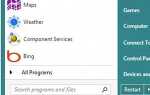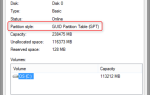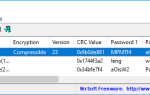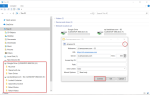Содержание
Если вы хотите быть хозяином своего опыта Windows, панель управления, где она находится. Хотя некоторые люди предполагают, что он может быть заменен приложением Настройки в Windows 10
Трудно представить, что Панель управления когда-нибудь исчезнет. Однако он может присоединиться к меню «Выполнить» и командной строке в качестве мощного инструмента, более или менее исключительно используемого опытными пользователями.
Основы панели управления
Панель управления содержит набор апплетов, которые позволяют вам настроить параметры вашего компьютера. По умолчанию вы увидите вид категории. Для более полного просмотра всех апплетов переключитесь на большие или маленькие значки, отображаемые через Просмотр по: меню в правом верхнем углу. Точный выбор апплетов зависит от вашего оборудования и версии Windows. Снимки экрана в этой статье были сделаны в Windows 10 Technical Preview (TP).
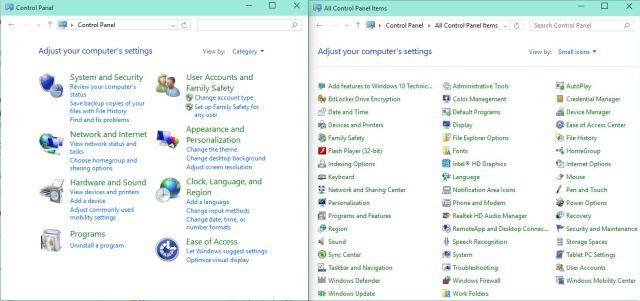
Некоторые функции, к которым вы можете получить доступ, включают средства устранения неполадок Windows (Система и безопасность > Найти и исправить проблемы), обои для рабочего стола (Внешний вид и Персонализация > Изменить фон рабочего стола) или программы по умолчанию (программы > Стандартные программы).
Как открыть панель управления
Microsoft не поставляла Windows с сочетанием клавиш
на панель управления начиная с Windows Vista. Если вы все еще на Windows XP, Windows Key + C должен поднять это. Хотя ярлык исчез, многие другие маршруты все еще ведут к панели управления.
В любой версии Windows вы можете запустить Панель управления через системный поиск. В Windows 7 и 10 просто нажмите Ключ Windows, тип панель управления, и ударил Войти. В Windows 8 и 8.1 нажмите Windows Key + Q чтобы открыть поисковый брелок, введите поисковый запрос. На начальном экране просто начните печатать, и в качестве опции должна появиться панель управления.
Либо откройте меню «Выполнить», нажав Windows Key + R, затем введите контроль, и ударил Войти.
В Windows 7 панель управления находится в меню «Пуск». В Windows 8 и 10 нажмите Windows + X или — начиная с Windows 8.1 — щелкните правой кнопкой мыши кнопку «Пуск», чтобы открыть меню опытного пользователя.
и, наконец, нажмите п запустить панель управления.
В Windows 8 или 8.1 нажмите Ключ Windows + I открыть брелок Настройки, TAB на панели управления в списке настроек и нажмите Войти чтобы открыть это. Находясь на начальном экране, разверните Все приложения, проведите пальцем или прокрутите до Система Windows категория, и откройте ее оттуда.
Когда вы открываете (File) Explorer, нажав Windows Key + E, вы найдете ссылки на панель управления в разделе компьютер / Этот ПК. В Windows 7 есть Открытая панель управления кнопка. В Windows 8 и 10 вы найдете различные ярлыки для функций панели управления в компьютер Вкладка. Где Windows 10 имеет Открыть настройки Windows 8 будет отображать Открытая панель управления кнопка.
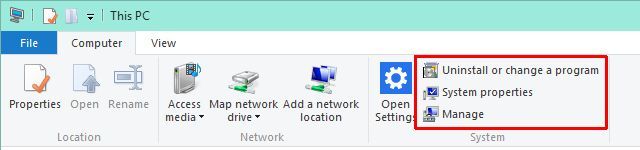
К сожалению, Кортана в Windows 10 TP
пока не может открыть панель управления.
Режим бога: полный список апплетов панели управления
На первый взгляд, панель управления гораздо менее пугающая, чем командная строка
, Графический интерфейс пользователя делает его доступным. Однако после входа вы попадаете в сложный лабиринт вложенных диалогов и окон параметров с вкладками.
Чтобы получить всесторонний обзор этой сложности, то есть список всех апплетов, содержащихся в панели управления, включите режим Бога
, Скопируйте следующую строку текста:
God Mode.{ED7BA470-8E54-465E-825C-99712043E01C}Затем щелкните правой кнопкой мыши пустое место на рабочем столе и выберите новый > скоросшиватель, и вставьте текст сверху в поле имени папки. Если это сработало, вы должны увидеть значок панели управления, и имя папки должно было измениться на режим бога. Открытие новой папки откроет окно проводника с очень длинным списком апплетов панели управления. К счастью, этот список доступен для поиска.
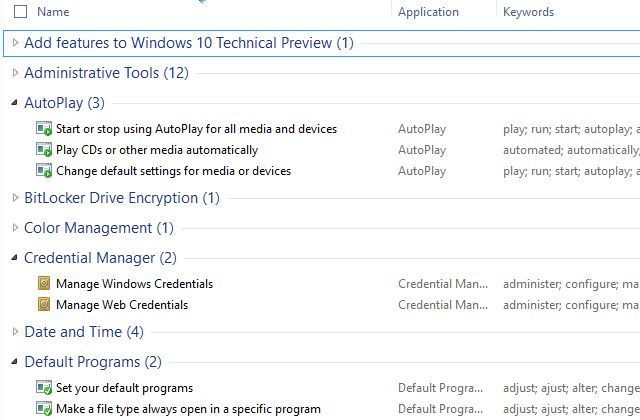
Быстрый запуск панели управления апплетами
Там могут быть апплеты, которые вам нужны снова и снова. Для меня это управление параметрами питания
или установленные программы. Более быстрый способ доступа к апплетам, чем через панель управления или даже режим бога, — это запуск их через командную строку.
или запустить меню (Windows Key + R). Отсюда вы можете запускать апплеты, вызывая их соответствующие CPL-файлы.
Вот несколько примеров, которые будут работать в Windows 10, 8 и 7:
- Параметры доступности — контролировать доступ.cpl
- Центр событий — контролировать wscui.cpl
- Инструменты управления — управление admintools
- Диспетчер устройств — контролировать hdwwiz.cpl
- Устройства и принтеры — управляющие принтеры
- Свойства папки — управляющие папки
- Сетевые соединения — контролировать сетевые соединения
- Персонализация — управление рабочим столом
- Варианты питания — control powercfg.cpl
- Программы и особенности — control appwiz.cpl
- Региональные настройки — control intl.cpl
- Система — элемент управления / имя Microsoft.System
- Диспетчер задач — контрольные задачи
- Учетные записи пользователей — контроль паролей пользователей
- Центр мобильности Windows
— control / name Microsoft.MobilityCenter
О Tech предлагает довольно длинный список команд панели управления, включая примечание, на какой версии / версиях Windows будет работать каждая из них. Windows 10 еще не включена. Также проверьте их визуальный список апплетов панели управления.
Повторно включите Центр обновления Windows в Windows 10 Technical Preview.
Возможно, вы знаете, что Центр обновления Windows
исчез из панели управления в Windows 10 TP. Он был перемещен в приложение Настройки (Ключ Windows + I). Жаль только, что он потерял некоторые черты. Пока вы можете удалить обновления через Программы и особенности
> Просмотр установленных обновлений, вы больше не можете предотвратить установку обновлений в первую очередь; эта опция буквально вне вашего контроля. Однако вы можете применить настройку реестра, чтобы вернуть версию панели управления Windows Update, хотя бы временно.
Нажмите Windows + R чтобы открыть меню «Выполнить», введите смерзаться, и нажмите Войти запустить редактор реестра. Перейдите к HKEY_Local_Machine > Программного обеспечения > Microsoft > Центр обновления Windows > UX и изменить REG_DWORD ценность IsConvergedUpdateStackEnabled от 1 до 0.
Microsoft предупреждает что эта настройка реестра может нарушить работу Центра обновления Windows или помешать вам получать будущие сборки Technical Preview.
Получить контроль
Его глубина и сложность делают панель управления очень сложной для навигации. Соответствующие перекрестные ссылки на боковой панели могут показаться беспорядочными, но они помогут вам определить все скрытые параметры. Самый простой способ найти апплет — это найти его в панели управления или в папке «Режим бога». В любом случае, как только вы ознакомитесь с этим, трудно представить Windows без панели управления.
Какие функции панели управления вы используете на регулярной основе? Можете ли вы представить Windows без панели управления?